IPhone 13 -matkapuhelinsignaali putoaa jatkuvasti iOS-päivityksen jälkeen
Miscellanea / / January 23, 2022
iPhone 13:n käyttäjät ovat vierailleet foorumeilla siitä, että matkapuhelinsignaali putoaa jatkuvasti iOS-päivityksen jälkeen. Apple-laitteiden omistajat ovat päivittäneet iPhonen edellisestä sukupolvesta, ja heillä ei ollut aiemmin valituksia huonosta signaalista. Se on turhauttava tilanne iPhone 13:n käyttäjille, joilla on sopimus, eikä ole helppoa päästä ulos järjestelmästä vähentämättä rahaa säästöistäsi. Aion näyttää sinulle kuinka ratkaista matkapuhelinsignaaliongelmat iPhone 13 -sarjassa, enkä käytä tässä prosessissa mitään kolmannen osapuolen työkaluja.

Sivun sisältö
-
Miksi iPhone 13 -puhelimeni menettää jatkuvasti signaalin?
- KORJAUS: iPhone 13 -matkapuhelinsignaali putoaa jatkuvasti iOS-päivityksen jälkeen
- Käynnistä iPhone 13 uudelleen
- Pakota uudelleenkäynnistys iPhone 13
- Määritä operaattorin asetukset
- Ota Wi-Fi-puhelut käyttöön
- Ota yhteyttä asiakastukitiimiin
- Palauta verkkoasetukset
- Ota yhteyttä valtuutettuun Apple-huoltokeskukseen
-
On odotusaika
- Johtopäätös
Miksi iPhone 13 -puhelimeni menettää jatkuvasti signaalin?
iPhonen käyttäjillä on monenlaisia kysymyksiä, kuten
"Miksi iPhoneni katkeaa jatkuvasti matkapuhelindatasta?"
"Miksi iPhonessani ei ole palvelua päivityksen jälkeen?"
"Miksi matkapuhelinverkkoni katkeaa jatkuvasti?"
Sallikaa minun kertoa sinulle muutama pätevä syy, jotta saat selkeän kuvan ja vältyt tuhlaamasta aikaa asiakastukitiimin kanssa.
iOS-ohjelmistovirheet:
Monet iPhone-käyttäjät ovat automatisoineet iOS-ohjelmistopäivitykset, mikä on suuri virhe. Cupertinossa toimiva valmistaja ylpeilee ohjelmiston ja laitteiston yhdistelmästä, mutta se ei ole täydellisyyden taidetta. Omat kehittäjät pakotetaan julkaisemaan uudempia iOS-versioita vuosittain, ja siinä ongelma piilee.
Voit ottaa Windows- ja Linux-käyttöjärjestelmät, ja ohjelmiston vakauttaminen kestää vuosia. Nyt Applen kehittäjillä on muutama kuukausi aikaa julkaista uusi versio ja julkaista uusia korjaustiedostoja, jotta se olisi vakaa. Viime kädessä käyttäjät joutuvat kärsimään puutteista, ja vanhemmat laitteet maksavat suurimman.
Virheellinen verkkoasetus:
Mainokset
Televiestintäala on kehittynyt viime vuosikymmenen aikana nopeammin. Elämä oli yksinkertaisempaa silloin, kun operaattorin mainokset keskittyivät puhelujen laatuun ja ottivat käyttöön kilpailukykyiset puheluhinnat. Tekniikka on muuttanut maisemaa, ja operaattorit joutuvat ajoittain päivittämään infrastruktuuria hyödyntääkseen uusia palveluita. 4G-verkko ei ole vakiintunut useissa osissa maailmaa, ja 5G-verkko ottaa seuraavan harppauksen. Sinun on päivitettävä tai asennettava uusin verkkomääritys iPhoneen.
SIM-kortin kuluminen:
Maailma on siirtymässä e-SIM: iin, ja se on nouseva trendi Yhdysvalloissa, mutta se ei ole edes globaalien teleyritysten bucket-listalla. Suurimmalla osalla iPhonen käyttäjistä on iOS-laitteessa fyysiset SIM-kortit, ja se kuluu useiden vuosien käytön jälkeen. Ota yhteyttä operaattorin tukitiimiin ja pyydä heitä vaihtamaan kortti.
Mainokset
Vanhentunut SIM-kortti:
Operaattorini soitti automaattisen puhelun ja pyysi vaihtamaan SIM-kortin uuteen. Televiestintäala etenee nopeammin vastatakseen asiakkaiden kysyntään ja parantaakseen infrastruktuuria nopeampaan mobiiliinternetiin. Operaattorilla on vakiintunut 4G-verkko, ja he valmistautuvat käynnistämään 5G-verkon jossain linjan loppupuolella. 5G-verkon käyttöönoton parissa työskentelevä teleyritys, joten he pyytävät vanhoja SIM-kortin haltijoita vaihtamaan välittömästi.
Vioittunut iOS-ohjelmisto:
Ohjelmiston luonne ei muutu, vaikka se olisi Applen kehittämä. iOS-ohjelmisto on altis korruptiolle, ja järjestelmätiedostot voivat olla rikki tai puuttua. Tietysti voit korjata iOS-ohjelmiston ja asentaa iPhone 13:n uudelleen noudattamalla ohjeita. Voit ottaa yhteyttä Applen huoltokeskukseen ja pyytää heitä suorittamaan ohjelmiston palautusprosessin.
iPhone 13:n sirutason ongelma:
IPhone 13 -kantataajuusalueella on laitteistotason ongelmia, ja sinun tulee ottaa yhteyttä valtuutettuun huoltokeskukseen lisätutkimuksia varten. Kehotan lukijoita vierailemaan Apple Storessa ja pyytämään heitä katsomaan sitä, koska sinulla on oikeus saada korvaava iPhone, jos takuu on voimassa. Pyydä huoltokeskusta vahvistamaan ongelma, ja he voivat vaihtaa yksikön ongelman ratkaisemiseksi.
KORJAUS: iPhone 13 -matkapuhelinsignaali putoaa jatkuvasti iOS-päivityksen jälkeen
Olen ehdottanut virallisia ratkaisuja, eikä se mitätöi takuuta. Ota yhteyttä valtuutettuun Apple-huoltokeskukseen, jos ratkaisu ei ratkaise ongelmaa.
Käynnistä iPhone 13 uudelleen

Valitettavasti uusin älypuhelin ei näe yöaikaa ja ne toimivat valmiustilassa kuukausia. Tietenkin on väistämätöntä, kun iPhonen akku loppuu ja sammuu automaattisesti.
Valmistajat ovat ottaneet huomioon käyttäjän käyttäytymisen ja toimittaneet korkealaatuisia komponentteja maksimaalisen kestävyyden takaamiseksi. Maailmassa ei ole voittamatonta ohjelmistoa, eikä se voi ohittaa laitteistoa.
Sammuta iPhone ja käynnistä se uudelleen viiden minuutin lepotilan jälkeen. Anna älypuhelimellesi muutama minuutti jäähtyä sisäiset komponentit, vaikka se ei olisi välttämätöntä.
Pakota uudelleenkäynnistys iPhone 13
Apple lisäsi ohjelmoidut fyysiset painikkeet iPhone 13:een, ja voit pakottaa laitteiston ja ohjelmiston uudelleenkäynnistyksen. iOS-ohjelmisto ei voi olla noudattamatta pakotettua uudelleenkäynnistyssekvenssiä, joten suorita se noudattamalla opetusohjelmaa.
a. Paina ja vapauta äänenvoimakkuuden lisäyspainike nopeasti.
b. Paina ja vapauta äänenvoimakkuuden vähennyspainike nopeasti.
c. Pidä sivupainiketta painettuna.
Vapauta sivupainike, kun Apple-logo ilmestyy näytölle. Pakotettu uudelleenkäynnistys ei vahingoita ohjelmistoa tai laitteistoa millään tavalla, ja se on herättänyt monet mustanäytölliset laitteet henkiin. iPhonella on suorituskykyongelmia ja se käynnistää ohjelmiston toimimaan normaalisti.
Määritä operaattorin asetukset
Sinun tulisi määrittää operaattoriasetukset manuaalisesti iPhonessa ja ottaa käyttöön useita vaihtoehtoja äärimmäisten soittoominaisuuksien saamiseksi. Kansainvälisessä iPhone-versiossa on lukitsemattomat toiminnot, ja se vaatii manuaalisen asennuksen. Haluan näyttää sinulle, kuinka voit muuttaa verkkoa ja yhteystyyppiä manuaalisesti uusimmassa iOS-versiossa.
1. Avaa "Asetukset" -sovellus aloitusnäytöstä.
2. Valitse asetuksista "Cellular Data" tai "Mobile Data".
3. Ota "Mobiilidata"-ominaisuus käyttöön ja valitse "Mobiilidata-asetukset" tai "Cellular Data Options" nähdäksesi lisää.

4. Ota "Data Roaming" -ominaisuus käyttöön.

5. Valitse "Ääni ja data", joka sijaitsee toisella rivillä.
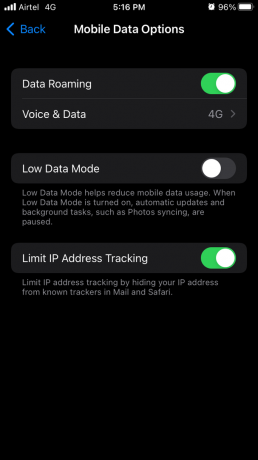
6. Valitse yhteystyyppi, ja minä valitsin 4G-verkkotyypin.

Ota "VoLTE" käyttöön, jos se on saatavilla maassasi. Monet maat ovat sopeutuneet erilaisiin bändeihin, joten sinun on tunnistettava oikea. Mukauta operaattorin asetuksia iPhone 13:ssa, niin se parantaa puhelutoimintoja.
Ota Wi-Fi-puhelut käyttöön
iOS-ohjelmistovirhe voi olla syy siihen, miksi iPhonella on signaalin voimakkuusongelmia. Onneksi meidän ei enää tarvitse luottaa operaattoriverkkoon, koska on olemassa useita tapoja kommunikoida vertaisten kanssa. Ota Wi-Fi-puhelutoiminto käyttöön, ja se on ihanteellinen ratkaisu kotikäyttäjille.
1. Avaa "Asetukset" -sovellus aloitusnäytöstä.
2. Valitse asetuksista "Cellular Data" tai "Mobile Data".
3. Valitse "Wi-Fi-puhelut" -ominaisuus vaihtoehdoista.

4. Napauta "Wi-Fi-puhelut tässä iPhonessa" -vaihtoehtoa.

5. Näytölle tulee ponnahdusikkuna ja ota se käyttöön napauttamalla "Ota käyttöön".

Merkintä: Lue vahvistusponnahdusikkunassa mainittu vastuuvapauslauseke ja päätä sitten ottaa Wi-Fi-puhelut käyttöön tai poistaa ne käytöstä.
6. Wi-Fi-puhelut ovat käytössä.
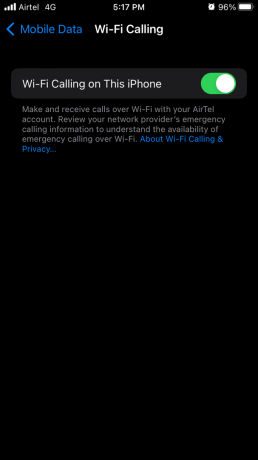
iPhonesi käyttää Wi-Fi-verkkoa puheluiden soittamiseen, ei operaattorin spektritornia. Vastaanottajat saavat puhelun puhelinnumerostasi, joten se on sinulle win-win-tilanne. Wi-Fi-puheluominaisuus jakaa mobiilitilaajan identiteetin, joten sinun tulee vaihdella tietojen jakamisprosessia täällä.
Ota yhteyttä asiakastukitiimiin
Sinun tulisi antaa operaattorin tukitiimille tietää tilanteesta, ja heillä voi olla tärkeitä tietoja jaettavaksi kanssasi. Sain tietää SIM-kortin vanhentumispäivästä kuunneltuani automaattisen puhelun vahingossa. Ota yhteyttä operaattorisi tukitiimiin ja pyydä heiltä ratkaisuja. Haluan näyttää sinulle, kuinka löydät operaattorin tukinumeron, jos sinulla ei ole siitä käsitystä.
1. Avaa "Asetukset" -sovellus aloitusnäytöstä.
2. Valitse asetuksista "Cellular Data" tai "Mobile Data".
3. Valitse "Verkontarjoajan palvelut" -vaihtoehto.

4. Muista asiakaspalvelunumero.

Soita ja kysy lisää ratkaisuja operaattorin tukitiimiltä.
Palauta verkkoasetukset
Vanhentuneet verkkoasetukset voivat sekoittaa iOS-laitteen soittoominaisuudet. Onneksi sinulla on edistynyt vaihtoehto nollata verkkoasetukset iPhone 13:ssa ja poistaa tallennetut asetukset.
Huomautus: Luo tiedoista varmuuskopio paikalliseen tallennustilaan tai iCloud-tallennustilaan, vaikka verkkoasetusten palauttaminen ei vaaranna tallennettujen tietojen säilymistä.
Menetät kuitenkin tallennetut verkkopisteet, kuten yhdistetyt Bluetooth-laitteet, Wi-Fi-verkot ja muut verkkopisteet.
1. Avaa "Asetukset" -sovellus aloitusnäytöstä.
2. Valitse "Yleinen" asetus.
3. Pyyhkäise alas ja valitse "Siirrä tai nollaa iPhone" -vaihtoehto.
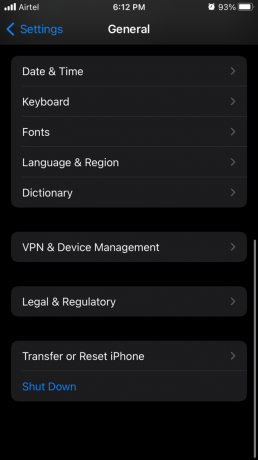
4. Napauta "Palauta" -vaihtoehtoa.

5. Napauta "Palauta verkkoasetukset" -vaihtoehtoa.

6. Vahvista toiminto antamalla salasana.
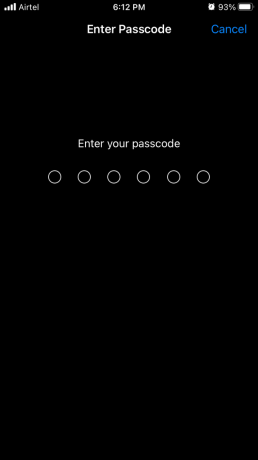
7. Napauta "Palauta verkkoasetukset" -vaihtoehtoa.
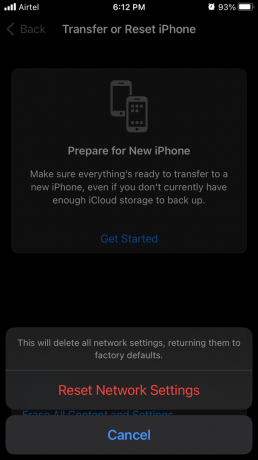
iPhonen näyttö pimenee ja Apple-logo tulee näkyviin näytölle. Älä sammuta älypuhelinta ja odota, että ohjelmisto nollaa verkkoasetukset.
Ota yhteyttä valtuutettuun Apple-huoltokeskukseen
Etsi lähin Apple-myymälä ja pyydä talon insinööriä tarkastelemaan sitä perusteellisesti. Voit vaatia vaihtoyksikön, jos iPhone on takuun alainen.
Etsi lähin valtuutettu myymälä
On odotusaika
Käytit edellä mainitsemiani ratkaisuja, mutta heikko signaaliongelma ei ole ratkaistu.
Poistivatko Applen insinöörit laitteisto-ongelmaepäilyt?

Nyt sinun on odotettava, että Apple julkaisee korjauspäivitykset. Viralliset kehittäjät ovat tietoisia ongelmista, koska he tarkistavat yhteisössä luotuja säikeitä. Lukijoiden on kestettävä heikkoja signaaleja ja odotettava, että Apple julkaisee päivityksen.
Johtopäätös
Suosittelen lukijoita poistamaan automaattiset päivitykset käytöstä, ja se estää ongelmia, kuten iPhone 13 -matkapuhelinsignaalin putoamisen iOS-päivityksen jälkeen. Sinun tulisi lukea iPhonellesi liittyviä online-arvosteluja ja YouTube-arvosteluvideoita. Voit esittää ongelman Applen asiakaspalvelussa, ja he välittävät tiedot ohjelmistokehitystiimille. Kerro meille, kuinka ratkaisit heikon signaalin ongelman iPhone 13:ssa.


![Lataa A307GUBS4BUA1: Tammikuun 2021 päivitys Galaxy A30S: lle [Etelä-Amerikka]](/f/3d04d5edca531b170c58807b6a145dc6.jpg?width=288&height=384)
